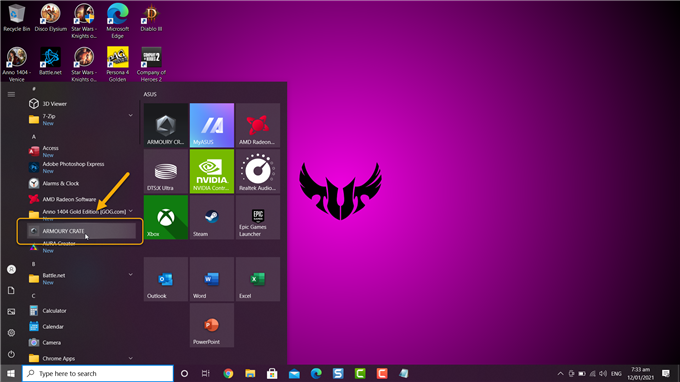Вы можете вручную добавить игру в Armory Crate, которая не появляется в нем автоматически. Это позволит вам легко вносить изменения в настройки игр, которые определяются программным обеспечением. Если игра не обнаружена, изменения не будут применены к ней, когда вы играете в нее.
Armory Crate — это часто встречающееся в игровых ноутбуках Asus программное решение, которое позволяет пользователям легко настраивать несколько параметров. Вы можете, например, настроить эффект освещения RGB ваших устройств и синхронизировать их с Aura Sync. Вы также можете изменить настройки производительности в соответствии с различными играми.
Добавить игры в библиотеку игр Armory Crate
Обычно Armory Crate автоматически сканирует вашу систему на наличие игр и добавляет их в игровую библиотеку. Однако иногда некоторые игры, установленные на вашем ноутбуке, не добавляются. В таких случаях вам придется добавить его вручную. Вот как это сделать.
Необходимое время: 3 минуты.
Добавление игры в Armory Crate
- Откройте программу Armory Crate.
Вы можете сделать это, щелкнув по нему в списке приложений меню «Пуск».
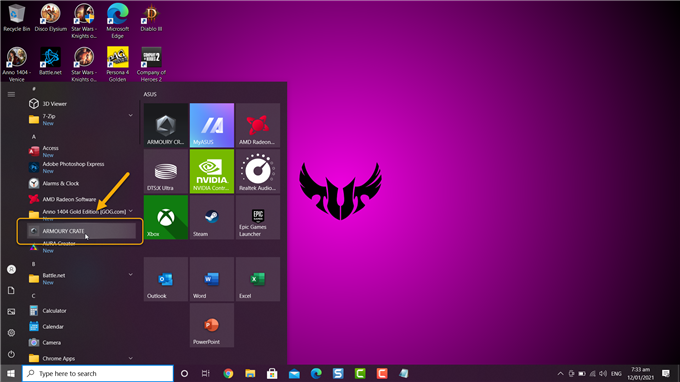
- Нажмите ссылку «Библиотека игр».
Его можно найти с левой стороны ящика Оружейной.

- Нажмите «Настройки».
Его можно найти в верхней правой части библиотеки игр после строки поиска.

- Нажмите «Добавить игры».
Это позволит вам вручную добавлять игры.

- Нажмите Сканировать .
Это просканирует ваш ноутбук на наличие игр.

- Найдите игру, отметьте ее флажком и нажмите «Готово».
Это добавит игру вручную.

- Нажмите Не удается найти приложение. Вы должны делать это только в том случае, если сканирование не может обнаружить игру.
Найдите исполняемый файл игры и нажмите «Открыть». Это добавит игру вручную.

После выполнения перечисленных выше шагов вы успешно вручную добавите игру в Armory Crate.
Посетите наш канал androidhow на Youtube, чтобы увидеть больше видео по устранению неполадок.
Читайте также:
- Как создать профили сценария на ноутбуке Asus TUF